iOS 16: Warum das Bearbeiten von Beiträgen nicht so viel Spaß macht, wie Sie denken
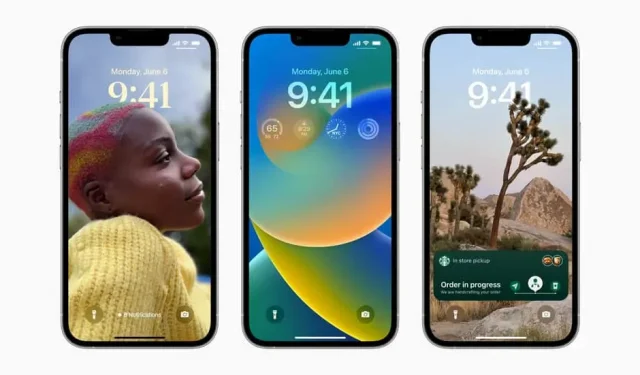
Mit iOS 16 können Sie eine Textnachricht bearbeiten. Der Änderungsverlauf bleibt jedoch für den Empfänger sichtbar. Es gibt eine interessantere Option.
Apple hat kürzlich in iOS 16 die Möglichkeit eingeführt, Nachrichten zu bearbeiten, sodass Sie Rechtschreibfehler in zuvor gesendeten Nachrichten korrigieren können. Dies ist eine Funktion, die sich viele von uns schon seit Jahren gewünscht haben. Nachdem Twitter kürzlich die Möglichkeit hinzugefügt hatte, seine Tweets zu bearbeiten, war es nur logisch, dass Apple mehr oder weniger dasselbe auf seinem iPhone anbieten würde. Und heute rate ich Ihnen, diese neue Funktion nicht zu nutzen.
Warum nicht die Nachbearbeitung nutzen?
Der Hauptgrund lässt sich in einem Wort zusammenfassen: Geschichte. Als Apple im Juni die erste Entwickler-Beta veröffentlichte, war die Nachbearbeitung zwar vorhanden, funktionierte aber anders. Wenn Sie eine Nachricht mit dieser Version bearbeitet haben, wurde dem Empfänger mit einem „Bearbeitet“-Symbol in der Konversation mitgeteilt, dass die Nachricht bearbeitet wurde, und das war’s. Der Empfänger konnte die unveränderte Nachricht nicht sehen.
Während der Entwicklung von iOS 16 hat Apple seine Funktion dahingehend geändert, dass sie den Revisionsverlauf einschließt. Wenn Sie eine Nachricht ändern, wird der Empfänger von nun an darüber informiert, dass die Nachricht bearbeitet wurde, und kann alle vorgenommenen Änderungen einsehen.
Dazu kann er auf die Schaltfläche „Bearbeitet“ klicken, die unter jedem bearbeiteten Beitrag erscheint, und er sieht alle Versionen des Beitrags oben in einer hellblauen Blase. Wenn Sie nicht möchten, dass der Empfänger die ursprüngliche Nachricht sieht, ist das ein großes Problem.
Was sollten Sie tun, anstatt den Beitrag zu bearbeiten?
Die Antwort liegt in einer weiteren neuen Funktion in iOS 16: Senden rückgängig machen. Anstatt eine Nachricht zu bearbeiten, um etwas zu korrigieren oder zu löschen, das die andere Person nicht sehen sollte, senden Sie die Nachricht einfach ab, schreiben Sie sie neu und senden Sie sie erneut.
Sie haben weniger Zeit, eine Übermittlung abzubrechen (2 Minuten) als sie zu ändern (15 Minuten), aber wenn möglich, sollten Sie diese Option nutzen. Um das Senden abzubrechen, halten Sie die Nachricht gedrückt und tippen Sie dann auf die Option „Senden rückgängig machen“.
Wenn Sie eine Nachricht absenden, wird kein Verlauf gespeichert. Der Empfänger sieht, dass Sie den Versand abgebrochen haben, kann die abgebrochene Nachricht jedoch nicht sehen. Und wenn Benachrichtigungen zu Hause aktiviert sind, verschwindet die entsprechende Benachrichtigung, wenn die Nachricht abgebrochen wird.
Es besteht immer das Risiko, dass der Empfänger Ihre Nachricht liest, bevor Sie sie zurückziehen. Wenn Sie sie jedoch nicht senden, erhöht sich die Wahrscheinlichkeit, dass der Originaltext nie gelesen wird. Dies ist viel besser, als es zu ändern, wodurch der Verlauf für den Empfänger verfügbar bleiben würde.
Wenn Sie nicht möchten, dass die ursprüngliche Nachricht aufgezeichnet und angezeigt wird und Sie innerhalb von zwei Minuten Maßnahmen ergreifen können, brechen Sie den Versand ab, anstatt ihn zu bearbeiten.



Schreibe einen Kommentar